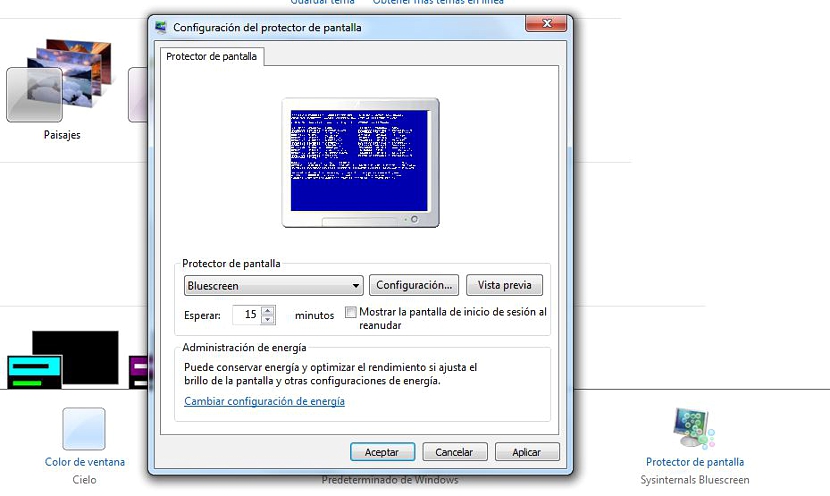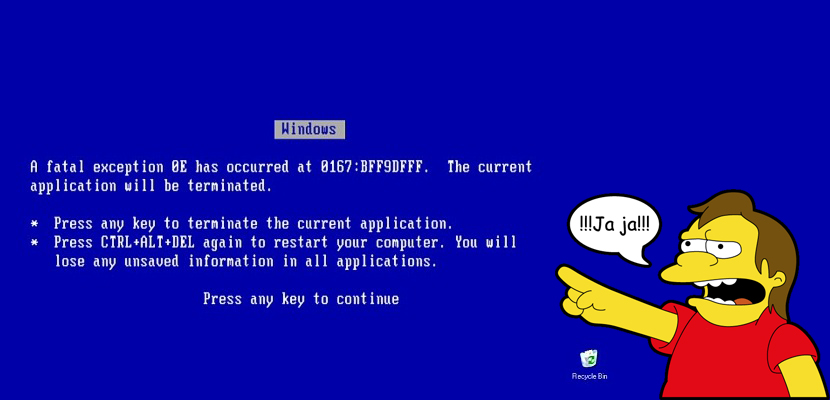
Dandanes je "modri zaslon" ali "črni zaslon smrti" tako v modi, ker so se pojavili pred nekaj tedni, morda bi morali šalo, ki vam jo predlagamo, predlagati, da igrate v tem trenutku z malo previdnosti.
To je trik, ki temelji na nekaterih knjižnicah, ki jih boste morali namestiti v računalnik, ki je lahko vaš ali nekega prijatelja, s katerim bi se radi pošalili, kraj, kjer se bo prikazal ta "modri zaslon", ki bo simuliral tako, da bo operacijski sistem odpovedal in se bo v kratkem znova zagnal.
Pred tem moramo predlagati, da bi morali biti zraven računalnika, v katerem boste razvili to šalo, ker bi živčnost uporabnikov lahko povzroči, da poskušajo računalnik nepričakovano izklopiti in ga zato lahko resno poškoduje. V tem članku bomo omenili tri možnosti, ki bi jih lahko uporabili za pridobitev tega "modrega zaslona" in morali sprejeti določene ukrepe, da pozneje vaš operacijski sistem ne bo povzročal nobenih težav.
Priporočene minimalne zahteve za uporabo tega trika
Očitno je prva stvar, ki jo bomo potrebovali, računalnik z operacijskim sistemom Windows, to pa zato, ker bodo knjižnice, ki jih bomo za zdaj ponujali, morale biti nameščene na mestu v kjer so "ohranjevalniki zaslona".
Drugi pogoj, ki ga ne smemo opustiti, je združljivost; razvijalec vsake od teh možnosti je omenil, da lahko biti uporabljen do Windows 7, pustimo ob strani Windows 8 in zato njegovo najnovejšo posodobitev.
Tretji pogoj govori namesto ločljivosti zaslona; preizkusili smo vsako od teh knjižnic in je bila predstavljena majhna težava na zaslonih s polno HD, to je 1980 × 1200 px. V zvezi s tem dobra ločljivost, združljiva s temi triki, v vodoravni smeri ne sme presegati 1200 px.
Če smo te vidike upoštevali, potem pri razvoju majhnega trika ne bi smeli imeti težav.
1.SysInternals BlueScreen
Prva knjižnica, ki jo bomo poskušali uporabiti, je ravno ta, ki jo lahko uporabljate Prenesite s naslednje povezave. Datoteka tehta le 64 kB in je v formatu Zip.
Njeno vsebino bomo morali razstaviti kamor koli na trdem disku računalnika; datoteka, ki jo bomo izvlekli, bo imela obliko .scr, kar je značilno za ohranjevalnike zaslona. Če ga želite zagnati ali namestiti, ga moramo klikniti z desnim gumbom miške in nato izbrati «namestitev»Iz tam prikazanih kontekstualnih možnosti. Nato bi morali odpreti izvorno funkcijo Windows, da bi lahko aktivirali ohranjevalnik zaslona in izvedli predogled.
2. Ohranjevalnik zaslona Bluescreen
Ohranjevalnik zaslona Bluescreen Je še ena odlična alternativa, ki je zelo podobna tisti, ki smo jo predlagali prej; Za to bi morali iti samo na spletno mesto za prenos in izbrati strežnik, ki se nam zdi najbolj primeren. Dobili bomo tudi stisnjeno datoteko v obliki Zip inn katerih notranjost je knjižnica v formatu .scr, na katero ga lahko namestimo po isti metodi, ki smo jo predlagali zgoraj.
Ko bo nameščena knjižnica ohranjevalnika zaslona Bluescreen, bomo lahko izvedli majhen preizkus z orodjem, ki bo aktiviralo ohranjevalnik zaslona v sistemu Windows.
3. Ohranjevalnik zaslona BSOD
Zgoraj omenjene možnosti so osnovne, saj bo "modri zaslon", ki ga bomo dobili, oblikoval napako, ki je običajno prikazana, ko Windows ne uspe. Poleg tega še prejšnje alternative lahko odpovedo, odvisno od vrste sistema Windows, ki ga imamoZ drugimi besedami, če jih bomo izvajali v operacijskem sistemu Windows 7 ultimate ali Enterprice, bo morda med izvajanjem prišlo do nekaj težav s prikazom.
Ta tretja alternativa, ki jo trenutno predlagamo, je ena najbolj zanesljivih in popolnih, ki bi lahko obstajala; za prenos morate iti na povezava do uradne spletne strani ohranjevalnika zaslona BSOD, nadaljevanje, kot je predlagano v prejšnjih metodah. Razlika je uokvirjena pri izvedbi, ker ta alternativa že ima klasični namestitveni program.
Po končani namestitvi ohranjevalnika zaslona BSOD lahko odpremo ustrezno funkcijo v sistemu Windows, da jo aktiviramo. Torej si lahko ogledate ohranjevalnik zaslona v polnem delovanju priporočamo aktiviranje «predogleda», zaradi česar bo celoten zaslon obarvan v modro odtenek in ustrezna sporočila o napakah, ki se običajno prikažejo z "modrim zaslonom".
Razlika je označena z domnevno izvajanje namestitvenega programa Linux in kasneje obnova sistema Windows XP, vse to zelo zabavne slike in animacije, ki dajejo videz okvare v računalniku.
Priporočamo, da ta orodja uporabljate zelo previdno, saj brezvestni uporabnik (ki ga niste opozorili, da gre za šalo) Lahko nenadoma izklopite računalnik, ga formatirate in pozneje znova namestite popolnoma vse programe, s katerimi delate vsak dan.